
Manchmal einige der technologischen Verbesserungen, die Verbraucher erreichen, um das Leben der Benutzer zu verbessern mit Mobilitäts- und / oder Zugänglichkeitsproblemen, werden sie von allen Benutzern verwendet, wodurch sie Verwendungen erhalten, für die sie ursprünglich nicht vorgesehen waren.
Das Sprachdiktat, das uns auf Android zur Verfügung steht, lag zunächst innerhalb der Barrierefreiheitsoptionen. Im Laufe der Jahre und weil es von Millionen von Nutzern regelmäßig genutzt wurde, entschied Google in den Play Store aufnehmen als Anwendung namens Google Voice Search.
Derzeit (2021) Google enthält nativ die Spracheingabefunktion über die Google-Anwendung, eine Anwendung, die in allen Android-Endgeräten enthalten ist, die mit Google-Diensten auf den Markt gebracht werden.
Während wir vor einigen Jahren durch die Deinstallation von Google Voice ohne größere Probleme das Sprachdiktat loswerden konnten, ist es heute komplizierter, aber möglich, wenn wir diese Anwendung nicht für Android verwenden Spracheingabe deaktivieren.
Sobald wir das Sprachdiktat deaktivieren, wird diese Funktion Es ist nicht mehr in allen von uns installierten Anwendungen verfügbar auf unserem Gerät, sei es WhatsApp, Telegram, sogar in der Google-Suchleiste.
Sprachdiktat, im Gegensatz zu dem, was viele Benutzer denken, nicht über Google-Tastatur verfügbar (Gboard), es handelt sich nicht um eine Funktion dieser Tastatur, sondern um eine Funktion, die in allen von uns installierten Anwendungen verfügbar ist und die Eingabe von Text ermöglicht.
So deaktivieren Sie die Spracheingabe
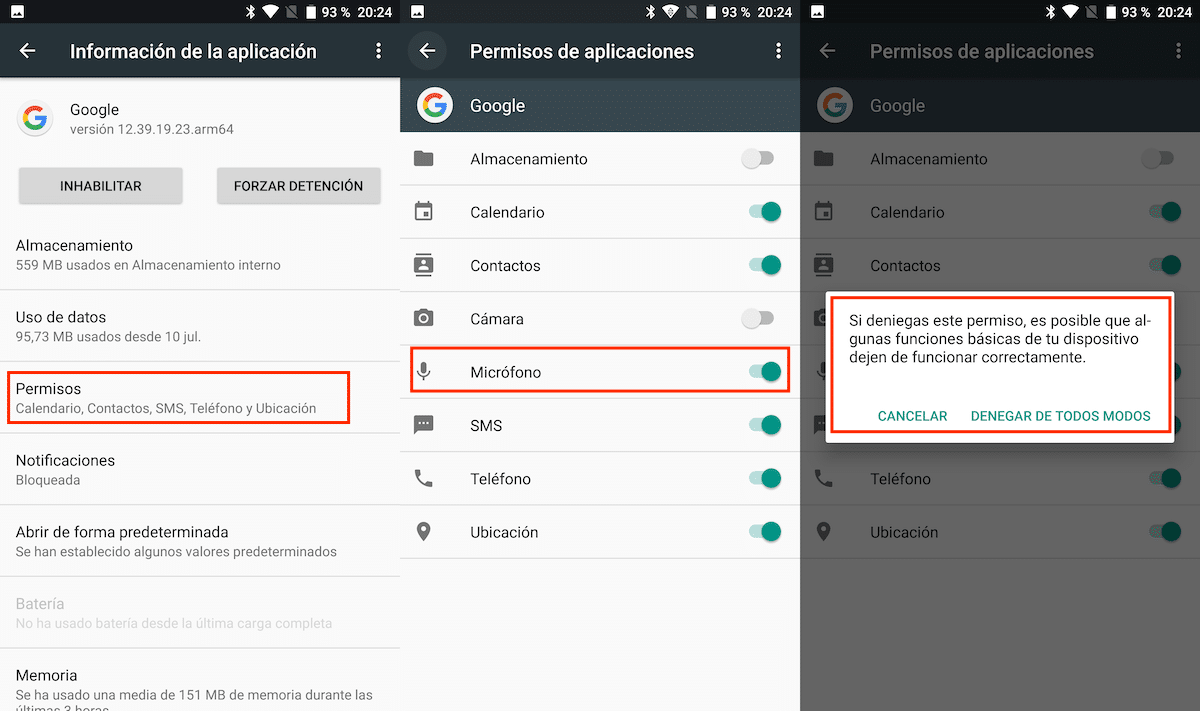
Wie oben erwähnt, müssen wir diesen Vorgang ausführen, wenn wir das Sprachdiktat deaktivieren möchten über die Google-App, um die Anwendungsberechtigung für das Mikrofon zu deaktivieren.
Al Mikrofonzugriff deaktivieren, bietet uns Google nicht die Möglichkeit, automatisch zu diktieren, was wir eingeben möchten.
- Zuerst müssen wir auf die Einstellungen unseres Geräts zugreifen und auf den Abschnitt zugreifen Anwendungen.
- Als nächstes müssen wir die Anwendung auswählen Google die auf unserem Gerät installiert ist.
- Weiter im Abschnitt Berechtigungen, wir müssen die Option deaktivieren Microfono.
Google wird uns mitteilen, dass einige grundlegende Funktionen möglicherweise nicht richtig funktionieren. Wenn uns klar ist, dass wir den Zugriff auf das Mikrofon deaktivieren möchten, um das Sprachdiktat zu deaktivieren, klicken Sie auf die Schaltfläche Verweigern Sie trotzdem.
Was bedeutet es, die Spracheingabe zu deaktivieren?

Durch die Deaktivierung des Sprachdiktats stoppt unser Smartphone, sodass wir nicht nur Audionachrichten diktieren können, die automatisch in Text umgewandelt werden, sondern auch Wir werden den Zugriff auf den Google Assistant einstellen.
Es sollte daran erinnert werden, dass der Google Assistant, wie jeder andere Assistent, funktioniert nur per Sprachbefehl. Wenn wir den Zugriff auf das Mikrofon der Google-Anwendung deaktivieren, um das Sprachdiktat zu deaktivieren, deaktivieren wir auch den Zugriff auf das Mikrofon aller Google-Anwendungen.
Der Rest der Anwendungen, die wir installiert haben und die nicht von Google stammen hat weiterhin Zugriff auf das Mikrofon wenn wir Ihnen bei der Installation die erforderlichen Berechtigungen erteilen.
Allerdings sind diese Anwendungen, sie haben auch keinen Zugriff auf Sprachdiktate, diktiert von der Stimme, die wir dank Google in unserem Terminal haben. Bei Deaktivierung durch Google steht diese Funktionalität nicht mehr in allen Anwendungen zur Verfügung.
Zusammenfassend
Wir müssen drei Dinge haben, wenn es darum geht Spracheingabe deaktivieren:
- Ya Wir werden unsere Stimme nicht verwenden können, um Nachrichten zu diktieren in die Anwendung und konvertieren Sie sie in Text.
- Wir können den Google Assistant nicht verwenden indem Sie den Zugriff auf das Mikrofon über die Google-Anwendung deaktivieren.
- Der Rest der Anwendungen, die nicht von Google abhängen, sSie können weiterhin auf das Mikrofon zugreifen (wenn wir bei der Installation die entsprechende Berechtigung erteilt haben) aber keinen Zugriff auf das Sprachdiktat haben.
Lohnt es sich, die Spracheingabe auszuschalten?
Offensichtlich nicht. Es lohnt sich auf keinen Fall, das Sprachdiktat unter Berücksichtigung aller damit verbundenen Konsequenzen zu deaktivieren, es sei denn, wir sind es, die darunter leiden.
Wenn Sie das Mikrofon von Google-Sprachdiktat nicht sehen möchten, ist die einzige verfügbare Lösung, ohne den Zugriff auf das Mikrofon deaktivieren zu müssen, durch Verwenden Sie eine nicht von Google stammende Tastatur.
Die meisten, wenn nicht alle Terminals, auf denen die Google-Tastatur installiert ist, zeigen das Mikrofon auf dem Tastaturoberseite, neben den Vorschlägen oder auf der linken Seite der Leertaste.
Einige Tastaturen von Drittanbietern ermöglichen es uns, den Zugriff auf die Spracheingabe zu deaktivieren. Andere bieten uns direkt keinen Zugriff auf das Mikrofon. Wie dem auch sei, beide sind ausgezeichnet Optionen, um das Sprachdiktat zu vergessen.
Probieren Sie diese Alternativen aus
Samsung Tastatur
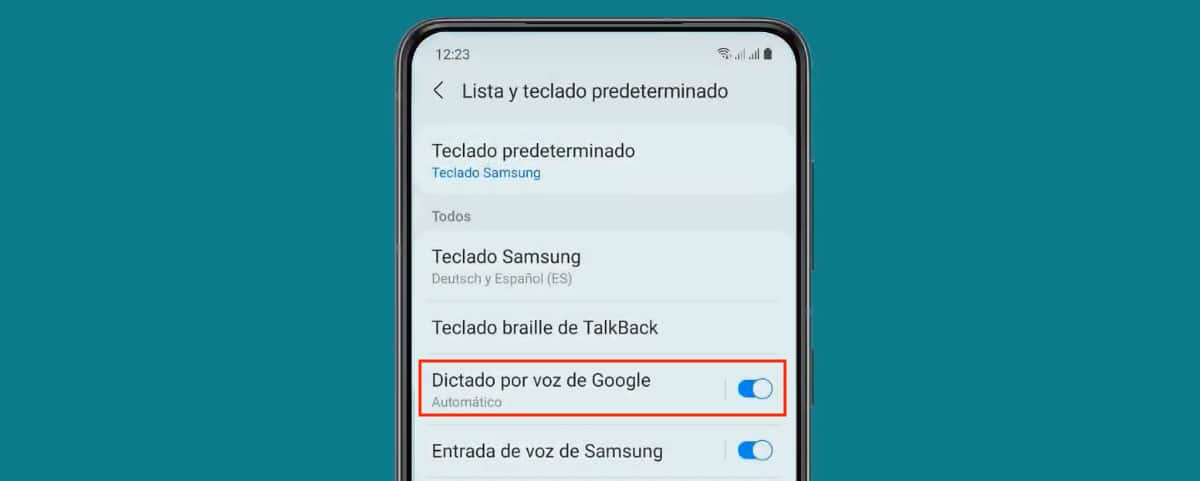
Die Tastatur, die Samsung nativ in alle seine Terminals einbaut, wenn es dies zulässt Spracheingabe deaktivieren wenn wir davon Gebrauch machen. Nun, das Mikrofon auf der Tastatur wird nicht mehr angezeigt, sodass wir das Sprachdiktat in keiner Anwendung mit der Tastatur des koreanischen Unternehmens verwenden können.
SwiftKey
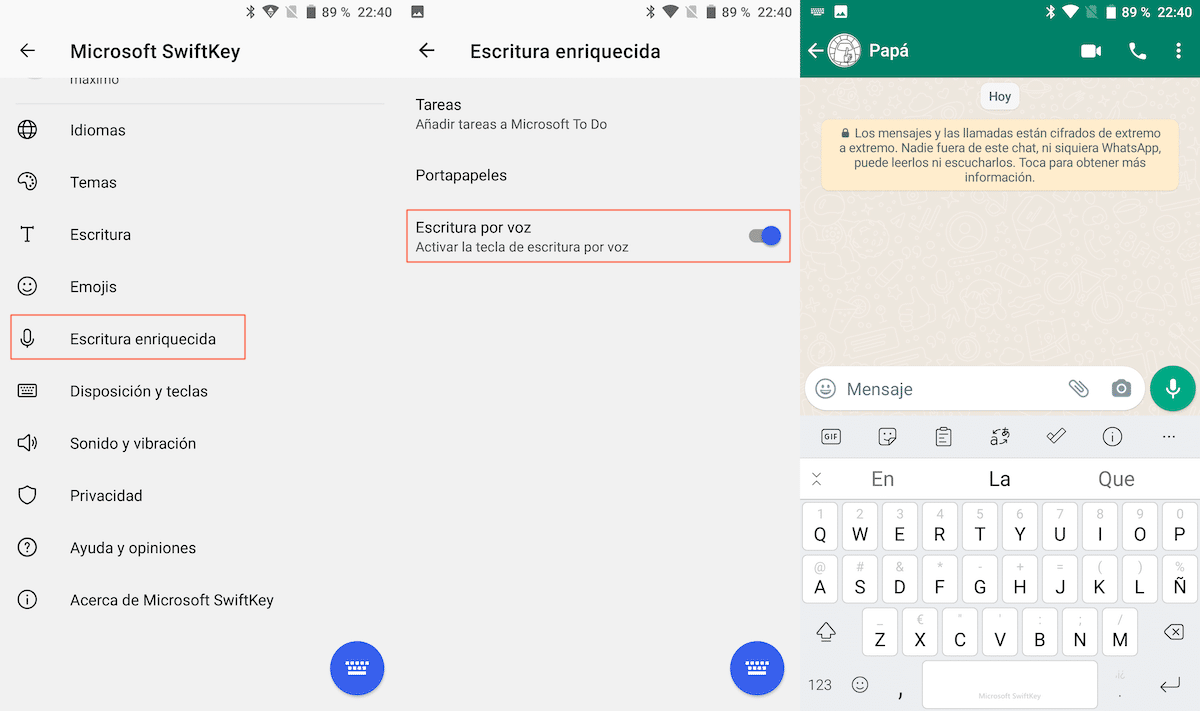
Eine weitere interessante Alternative, die uns zur Verfügung steht, um das Mikrofon von Googles Diktat zu vermeiden, ist SwiftKey ist die Drittanbieter-Tastatur von Microsoft.
Diese Tastatur, wie die von Samsung, erlaubt uns auch Spracheingabe deaktivieren, damit das Mikrofon, mit dem wir diktieren können, was wir in der Anwendung schreiben möchten, zu keinem Zeitpunkt angezeigt wird.
Fleksy
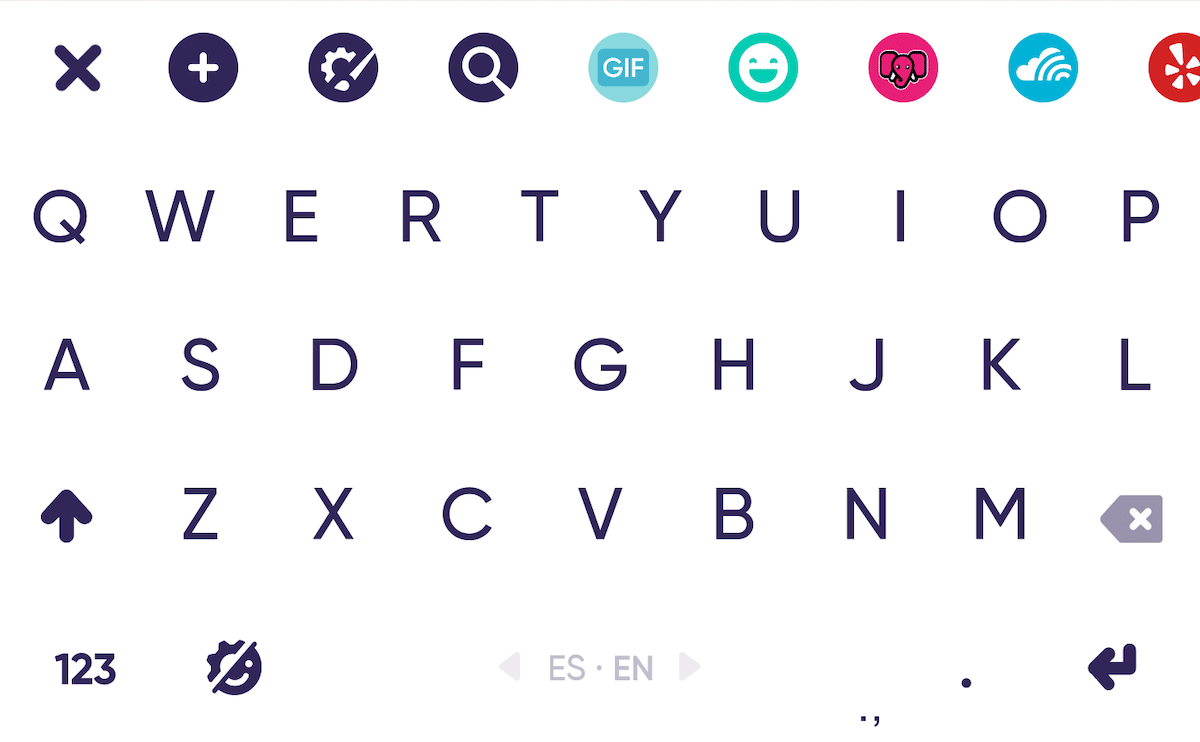
Die Besonderheit dieser Tastatur ist, dass erlaubt uns keinen Zugriff auf Diktierdienste von Google, sodass wir die Spracheingabe zu keinem Zeitpunkt deaktivieren müssen, da sie nicht direkt verfügbar ist.
Schreibweise
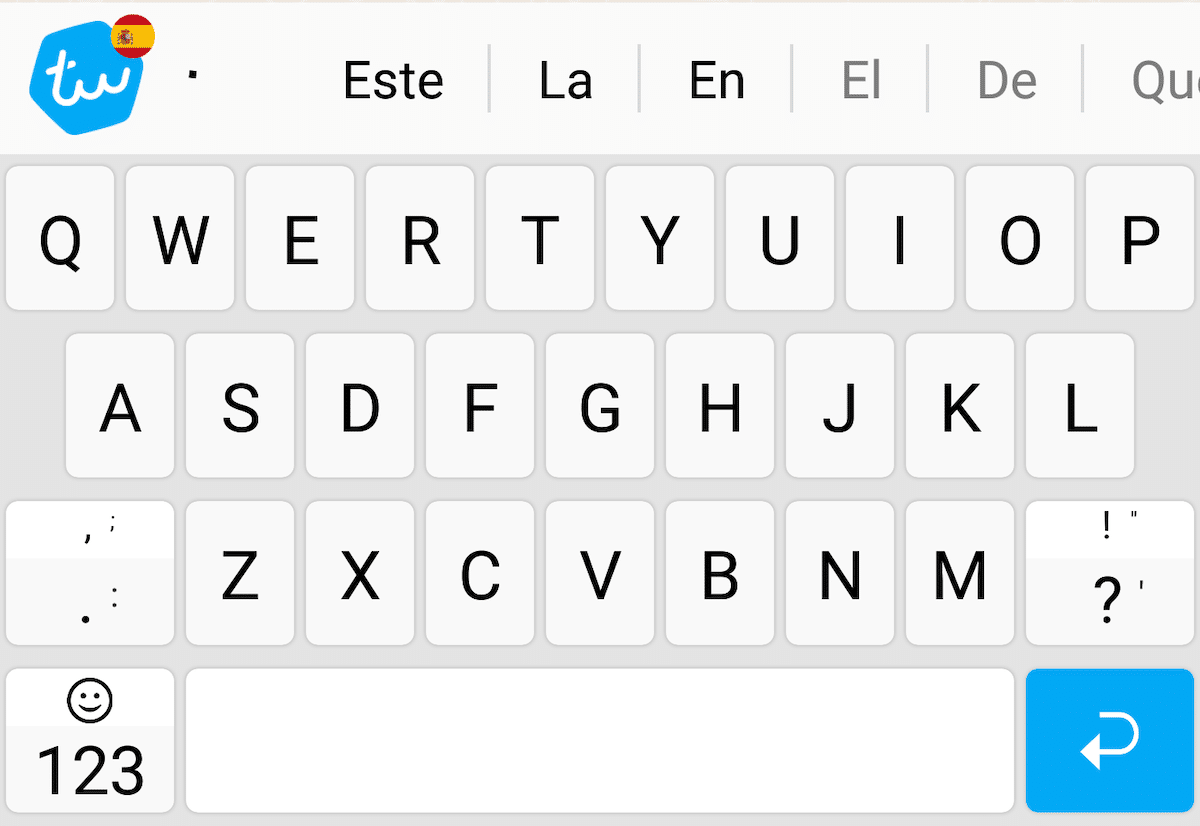
Typdraht, wie Fleksy, Es bietet uns auch keinen Zugang zum Mikrofon Dies ist eine weitere interessante Option, wenn Sie den Zugriff auf das Mikrofon nicht deaktivieren möchten, um das Sprachdiktat zu verwenden.
Spracheingabe bei WhatsApp deaktivieren
Sobald Sie die Spracheingabe über die Google-Anwendung deaktiviert haben, ist die Spracheingabe jetzt wird nicht über WhatsApp verfügbar sein und keine andere Anwendung, die Sie auf Ihrem Computer installiert haben, unabhängig davon, ob sie von Google stammt oder nicht, wie ich oben erläutert habe.